Com iniciar sessió i dipositar a OKX
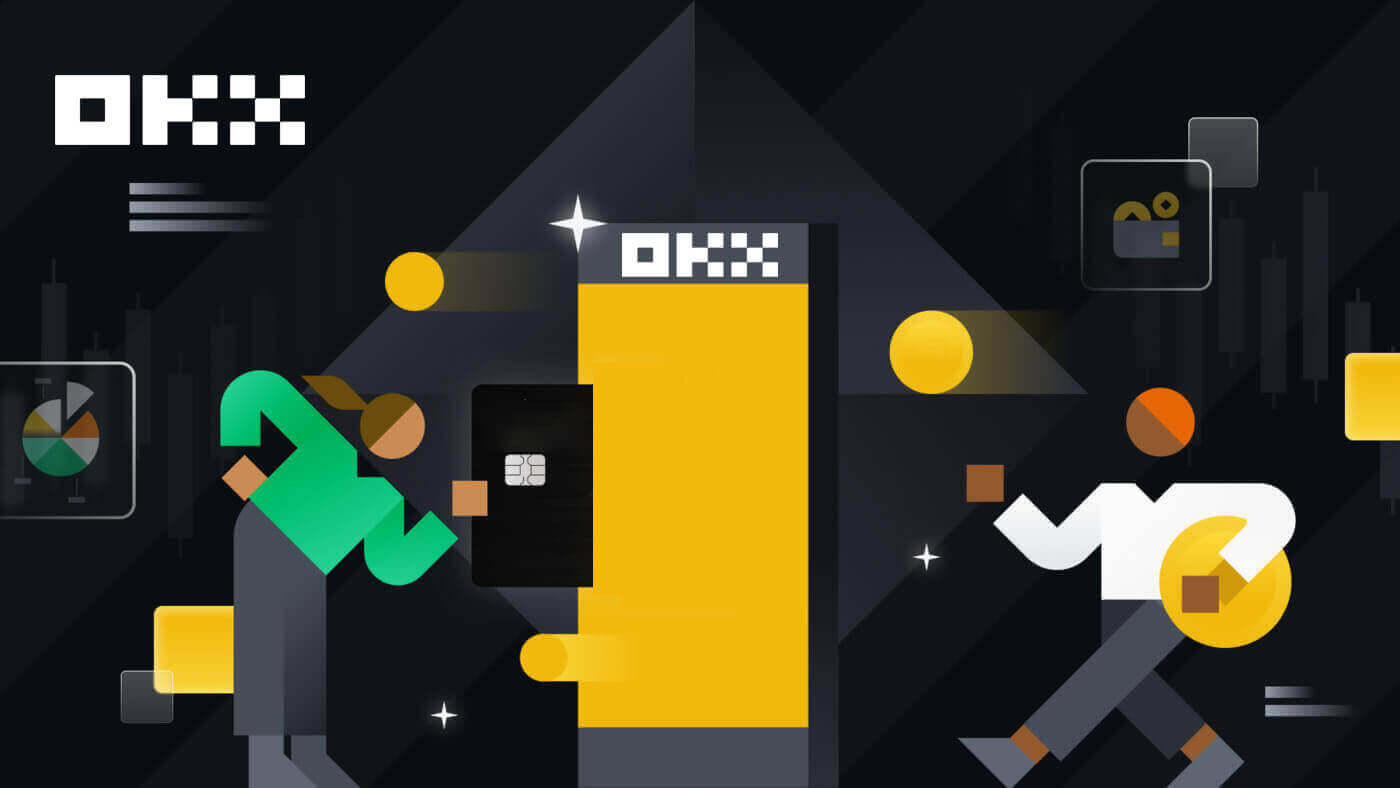
- Llenguatge
-
English
-
العربيّة
-
简体中文
-
हिन्दी
-
Indonesia
-
Melayu
-
فارسی
-
اردو
-
বাংলা
-
ไทย
-
Tiếng Việt
-
Русский
-
한국어
-
日本語
-
Español
-
Português
-
Italiano
-
Français
-
Deutsch
-
Türkçe
-
Nederlands
-
Norsk bokmål
-
Svenska
-
Tamil
-
Polski
-
Filipino
-
Română
-
Slovenčina
-
Zulu
-
Slovenščina
-
latviešu valoda
-
Čeština
-
Kinyarwanda
-
Українська
-
Български
-
Dansk
-
Kiswahili
Com iniciar sessió al compte a OKX
Inicieu sessió al vostre compte OKX
1. Aneu al lloc web d'OKX i feu clic a [ Iniciar sessió ]. 
Podeu iniciar sessió amb el vostre compte de correu electrònic, mòbil, Google, Telegram, Apple o Wallet. 
2. Introduïu el vostre correu electrònic/mòbil i contrasenya. A continuació, feu clic a [Iniciar sessió]. 

3. Després d'això, podeu utilitzar correctament el vostre compte OKX per operar. 
Inicieu sessió a OKX amb el vostre compte de Google
1. Aneu al lloc web d'OKX i feu clic a [ Iniciar sessió ].  2. Seleccioneu [Google].
2. Seleccioneu [Google]. 
3. Apareixerà una finestra emergent i se us demanarà que inicieu sessió a OKX amb el vostre compte de Google. 
4. Introduïu el vostre correu electrònic i contrasenya. A continuació, feu clic a [Següent]. 

5. Introduïu la vostra contrasenya per enllaçar el vostre compte OKX amb Google. 
6. Introduïu el codi que s'ha enviat al vostre Gmail. 
7. Després d'iniciar la sessió, se us redirigirà al lloc web d'OKX. 
Inicieu sessió a OKX amb el vostre compte d'Apple
Amb OKX, també teniu una opció per iniciar sessió al vostre compte a través d'Apple. Per fer-ho, només cal que:
1. Visiteu OKX i feu clic a [ Iniciar sessió ].  2. Feu clic al botó [Apple].
2. Feu clic al botó [Apple].  3. Introduïu el vostre ID d'Apple i la vostra contrasenya per iniciar la sessió a OKX.
3. Introduïu el vostre ID d'Apple i la vostra contrasenya per iniciar la sessió a OKX. 

4. Després d'iniciar la sessió, se us redirigirà al lloc web d'OKX. 
Inicieu sessió a OKX amb el vostre Telegram
1. Visiteu OKX i feu clic a [ Iniciar sessió ]. 
2. Feu clic al botó [Telegrama]. 
3. Introduïu el vostre correu electrònic/mòbil i contrasenya per enllaçar el vostre compte de Telegram. 

4. Introduïu el codi que s'ha enviat al vostre compte. 
5. Després d'iniciar la sessió, se us redirigirà al lloc web d'OKX. 
_
Inicieu sessió a l'aplicació OKX
Obriu l'aplicació OKX i feu clic a [Registrar/Iniciar sessió]. 
Inicieu sessió mitjançant correu electrònic/mòbil
1. Ompliu la vostra informació i feu clic a [Iniciar sessió] 

2. I inicieu sessió i podreu començar a operar! 
Inicieu sessió amb Google
1. Feu clic a [Google] - [Continua]. 

2. Trieu el compte que feu servir i feu clic a [Continua]. 

3. I s'iniciarà la sessió i podràs començar a operar! 
Inicieu sessió amb el vostre compte d'Apple
1. Seleccioneu [Apple]. Se us demanarà que inicieu la sessió a OKX amb el vostre compte d'Apple. Toqueu [Continua]. 

2. I estareu registrat i podreu començar a operar! 
Inicieu sessió amb el vostre Telegram
1. Seleccioneu [Telegram] i feu clic a [Continua]. 

2. Introduïu el vostre número de telèfon i, a continuació, comproveu la confirmació a la vostra aplicació Telegram. 

3. I s'iniciarà la sessió i podràs començar a operar! 
He oblidat la meva contrasenya del compte OKX
Podeu restablir la contrasenya del vostre compte des del lloc web o de l'aplicació d'OKX. Tingueu en compte que, per motius de seguretat, les retirades del vostre compte se suspendran durant 24 hores després de restablir la contrasenya.
1. Aneu al lloc web d'OKX i feu clic a [ Iniciar sessió ].  2. A la pàgina d'inici de sessió, feu clic a [Heu oblidat la contrasenya?].
2. A la pàgina d'inici de sessió, feu clic a [Heu oblidat la contrasenya?]. 
3. Introduïu l'adreça electrònica o el número de telèfon del vostre compte i feu clic a [Obtén el codi d'autenticació]. Tingueu en compte que, per motius de seguretat, no podreu retirar fons amb un dispositiu nou durant 24 hores després de canviar la contrasenya d'inici de sessió. 
4. Introduïu el codi de verificació que heu rebut al correu electrònic o al vostre SMS i feu clic a [Següent] per continuar . 
5. Introduïu la vostra nova contrasenya i feu clic a [Confirmar]. 
6. Després de restablir la contrasenya correctament, el lloc us dirigirà de nou a la pàgina d'inici de sessió. Inicieu sessió amb la vostra nova contrasenya i ja està a punt.
Preguntes freqüents (FAQ)
Com congelo el meu compte?
1. Inicieu sessió al vostre compte a OKX i aneu a [Seguretat].
2. Cerqueu "Gestió de comptes" a la pàgina del Centre de seguretat, seleccioneu [Congelar compte].

3. Seleccioneu "Motiu per congelar el compte". Marqueu els termes següents si confirmeu congelar-lo. Seleccioneu [Congelar compte].

4. Obteniu SMS/correu electrònic i codi d'autenticació i Confirmeu per congelar el compte
Nota: cal vincular-se amb una aplicació Authenticator del vostre compte abans de congelar-la
Què són les claus de pas?
OKX ara admet claus de contrasenya Fast Identity Online (FIDO) com a mètode d'autenticació de dos factors. Les claus d'accés us permeten gaudir d'un inici de sessió sense contrasenya sense codis d'autenticació. És l'opció més segura per protegir el vostre compte i podeu utilitzar la vostra biometria o una clau de seguretat USB per iniciar sessió.
Com enllaço una aplicació d'autenticació?
1. Inicieu sessió al vostre compte a OKX i aneu a [Seguretat].  2. Cerqueu "Aplicació Authenticator" al Centre de seguretat i seleccioneu [Configuració].
2. Cerqueu "Aplicació Authenticator" al Centre de seguretat i seleccioneu [Configuració].  3. Obriu l'aplicació d'autenticació existent o baixeu i instal·leu una aplicació d'autenticació, escanegeu el codi QR o introduïu manualment la clau de configuració a l'aplicació per obtenir el codi de verificació de 6 dígits.
3. Obriu l'aplicació d'autenticació existent o baixeu i instal·leu una aplicació d'autenticació, escanegeu el codi QR o introduïu manualment la clau de configuració a l'aplicació per obtenir el codi de verificació de 6 dígits. 
4. Completeu el codi de correu electrònic/telèfon, el codi de l'aplicació d'autenticació i seleccioneu [Confirmar]. La vostra aplicació d'autenticació s'enllaçarà correctament. 
Com dipositar a OKX
Com comprar Crypto amb targeta de crèdit/dèbit a OKX
Compra Crypto amb targeta de crèdit/dèbit (web)
1. Inicieu sessió al vostre compte OKX i feu clic a [Compra Crypto] - [Compra expressa].  2. Aquí podeu optar per comprar criptomonedes amb diferents monedes fiduciaries. Introduïu la quantitat fiat que voleu gastar i el sistema mostrarà automàticament la quantitat de cripto que podeu obtenir. Feu clic a [Compra USDT].
2. Aquí podeu optar per comprar criptomonedes amb diferents monedes fiduciaries. Introduïu la quantitat fiat que voleu gastar i el sistema mostrarà automàticament la quantitat de cripto que podeu obtenir. Feu clic a [Compra USDT]. 
3. Trieu comprar amb el vostre VISA i feu clic a [Següent]. Comproveu la vista prèvia de la vostra comanda i feu clic a [Compra USDT]. 

4. Se us redirigirà a la pàgina de Banxa, on podeu fer clic a [Crea una comanda]. 
5. Introduïu la informació de la vostra targeta i feu clic a [Continua]. 
6. Un cop finalitzat el pagament, podeu veure l'estat de la comanda i [Torna a OKX]. 
Compra Crypto amb targeta de crèdit/dèbit (aplicació)
1. Comenceu escollint la icona del menú a l'extrem superior esquerre i, a continuació, feu clic a [Compra]. 

2. Trieu la criptografia que voleu comprar i l'import, trieu [Seleccioneu el mètode de pagament]. 

3. Trieu pagar amb VISA o MasterCard i confirmeu la vostra comanda. 

4. Se us dirigirà a la pàgina de la Banxa. Ompliu la comanda de la vostra targeta i espereu que es completi. 

Com comprar Crypto a OKX P2P
Compra Crypto a OKX P2P (web)
1. Inicieu sessió a OKX, aneu a [Comprar criptografia] - [Comerç P2P].  2. Seleccioneu la criptografia que voleu rebre i els mètodes de pagament que voleu utilitzar. Seleccioneu [Compra] al costat de la vostra oferta preferida.
2. Seleccioneu la criptografia que voleu rebre i els mètodes de pagament que voleu utilitzar. Seleccioneu [Compra] al costat de la vostra oferta preferida. 
3. Ompliu l'import dins del límit de la comanda i seleccioneu la forma de pagament. Seleccioneu [Compra USDT amb 0 comissions] per continuar.
Nota: en aquest moment, OKX mantindrà la criptografia que s'està comprant fins que el venedor confirmi que s'ha rebut el pagament, que la comanda ha estat cancel·lada per vosaltres o que la comanda s'esgota. No heu de pagar si la comanda corre el risc d'esgotar-se perquè el venedor recuperarà la criptografia retinguda abans quan el temporitzador arribi a zero si el pagament no s'ha marcat com a complet. 
4. Comproveu la vostra comanda i [Confirmeu]. 
5. Seleccioneu [He pagat] un cop hàgiu pagat mitjançant l'aplicació o el mètode de pagament escollit. Quan el venedor confirmi la recepció del pagament, rebràs la criptografia al teu compte OKX.
Nota: podeu veure una caixa de xat a la pàgina de comanda del costat dret si necessiteu enviar un missatge al venedor per qualsevol motiu. 
Compra Crypto a OKX P2P (aplicació)
1. Inicieu sessió a OKX, aneu a [Comerç P2P]. 
2. Seleccioneu la criptografia que voleu rebre i els mètodes de pagament que voleu utilitzar. Seleccioneu [Compra] al costat de la vostra oferta preferida. 
3. Ompliu l'import dins del límit de la comanda i seleccioneu la forma de pagament. Seleccioneu [Compra USDT amb 0 comissions] per continuar.
Nota: en aquest moment, OKX mantindrà la criptografia que s'està comprant fins que el venedor confirmi que s'ha rebut el pagament, que la comanda ha estat cancel·lada per vosaltres o que la comanda s'esgota. No heu de pagar si la comanda corre el risc d'esgotar-se, perquè el venedor recuperarà la criptografia conservada abans quan el temporitzador arribi a zero si el pagament no s'ha marcat com a complet. 
4. Pots xatejar amb el venedor i previsualitzar la teva comanda. Un cop comprovat, seleccioneu [Obtén detalls de pagament]. 
5. Seleccioneu [He pagat] un cop hàgiu pagat mitjançant l'aplicació o el mètode de pagament escollit. Quan el venedor confirmi la recepció del pagament, rebràs la criptografia al teu compte OKX. 
Com comprar Crypto a OKX mitjançant pagament de tercers
1. Inicieu sessió al vostre compte OKX i aneu a [Comprar cripto] - [Pagament de tercers].
2. Introduïu l'import que voleu comprar. 
3. Desplaceu-vos cap avall i trieu la vostra passarel·la de pagament, feu clic a [Compra ara] - [Paga] després d'haver confirmat la comanda. 

4. Se us redirigirà a la pàgina de Banxa, on podeu fer clic a [Crea una comanda].  5. Introduïu la informació de la vostra targeta i feu clic a [Continua].
5. Introduïu la informació de la vostra targeta i feu clic a [Continua].  6. Un cop finalitzat el pagament, podeu veure l'estat de la comanda i [Torna a OKX].
6. Un cop finalitzat el pagament, podeu veure l'estat de la comanda i [Torna a OKX]. 
Com dipositar Crypto a OKX
Diposita Crypto a OKX (Web)
1. Inicieu sessió al vostre compte OKX i aneu a [Actius] - [Dipòsit].  2. Seleccioneu la criptografia que voleu dipositar i feu clic a [Següent].
2. Seleccioneu la criptografia que voleu dipositar i feu clic a [Següent]. 
3. Els detalls del dipòsit es generaran automàticament. Seleccioneu el vostre compte OKX al camp "Dipòsit a" per rebre la vostra transacció.
Podeu seleccionar Copia per copiar l'adreça de dipòsit a la vostra plataforma de retirada o escanejar el codi QR mitjançant l'aplicació de la vostra plataforma de retirada per fer el dipòsit. 
Nota:
- Assegureu-vos que la criptografia i la xarxa seleccionades tant a OKX com a la vostra plataforma de retirada siguin iguals per garantir un dipòsit correcte. En cas contrari, perdràs els teus actius.
- Podeu trobar l'import mínim, els números de confirmació necessaris i l'adreça de contacte a la pàgina de Dipòsit
- No rebràs els teus actius si has dipositat l'import de criptografia inferior a l'import mínim.
- Algunes criptografia (per exemple, XRP) genera una etiqueta/memo que sol ser una cadena de números. Heu d'introduir tant l'adreça de dipòsit com l'etiqueta/memo quan esteu dipositant. En cas contrari, perdràs els teus actius.
Diposita Crypto a OKX (aplicació)
1. Obriu la vostra aplicació OKX i seleccioneu [Dipòsit]. 
2. Trieu la criptomoneda que voleu dipositar. Si us plau, trieu la xarxa de dipòsit amb cura i assegureu-vos que la xarxa seleccionada és la mateixa que la xarxa de la plataforma de la qual esteu retirant fons. 
3. Pots seleccionar Copia per copiar l'adreça de dipòsit a l'aplicació de la plataforma de retirada o escanejar el codi QR mitjançant l'aplicació de la plataforma de retirada per fer l'ingrés. 
4. Després de confirmar la sol·licitud de dipòsit, es processarà la transferència. Els fons s'abonaran al vostre compte OKX poc després.
Preguntes freqüents (FAQ)
Per què no puc ingressar EUR amb transferència bancària SEPA?
Podeu completar un ingrés en euros des del vostre compte bancari al vostre compte OKX. Actualment, les transferències bancàries locals en euros només s'ofereixen als nostres clients europeus (residents dels països de l'EEE, excepte França).
Per què no s'ha acreditat el meu dipòsit?
Pot ser degut a un dels motius següents:
Endarrerit des de la confirmació del bloc- Podeu comprovar si heu introduït la informació de dipòsit correcta i l'estat de la vostra transacció a la cadena de blocs. Si la vostra transacció es troba a la cadena de blocs, podeu comprovar si la vostra transacció arriba als números de confirmació requerits. Rebràs l'import de l'ingrés un cop hagi arribat als números de confirmació requerits.
- Si el vostre dipòsit no es troba a la cadena de blocs, podeu contactar amb l'assistència al client de la vostra plataforma corresponent per obtenir assistència.
Diposita diferents criptografia
Abans d'enviar una sol·licitud de dipòsit, assegureu-vos que heu seleccionat la criptografia compatible amb la plataforma corresponent. En cas contrari, podria provocar un error en el dipòsit.
CT-app-deposit on chain select crypto
Seleccioneu la cripto que és compatible amb la plataforma corresponent
Adreça i xarxa incorrectes
Abans d'enviar una sol·licitud de dipòsit, assegureu-vos que heu seleccionat la xarxa compatible amb la plataforma corresponent. En cas contrari, podria provocar un error en el dipòsit.
CT-app-deposit on chain select network
Seleccioneu la xarxa de dipòsit que és compatible amb la plataforma corresponent al camp Deposit network. Per exemple, voldríeu dipositar ETH a una adreça BTC que no és compatible. Això pot provocar un fracàs del dipòsit.
Etiqueta/memo/comentari incorrectes o que falten
La criptografia que voleu dipositar pot requerir emplenar una nota/etiqueta/comentari. El podeu trobar a la pàgina de dipòsit d'OKX.
Dipòsit a adreces de contracte intel·ligent
Abans d'enviar una sol·licitud de dipòsit, assegureu-vos que heu seleccionat l'adreça de contracte de dipòsit compatible amb la plataforma corresponent. En cas contrari, podria provocar un error en el dipòsit.
CT-app-deposit on cadena visualitza l'adreça del contracte
Assegureu-vos que l'adreça del contracte de dipòsit és compatible amb la plataforma corresponent.
Dipòsits de recompensa Blockchain
Els beneficis de la mineria només es poden dipositar a la vostra cartera. Només podeu dipositar les recompenses al compte OKX un cop s'hagi dipositat a la vostra cartera, ja que OKX no admet els dipòsits de recompenses de cadena de blocs.
Dipòsits combinats
Quan vulgueu fer un dipòsit, assegureu-vos d'enviar només una sol·licitud de dipòsit cada vegada. Si envieu diverses sol·licituds en una única transacció d'ingrés, no rebreu el vostre ingrés. En aquest cas, podeu contactar amb el nostre servei d'atenció al client per obtenir ajuda.
No s'arriba a l'import mínim d'ingrés
Abans d'enviar una sol·licitud de dipòsit, assegureu-vos que dipositeu almenys l'import mínim que podeu trobar a la nostra pàgina de dipòsit d'OKX. En cas contrari, podria provocar un error en el dipòsit.
Per què està bloquejat el meu dipòsit?
1. S'activa el control del risc P2P T+N
Quan compreu criptomoneda mitjançant el comerç P2P, el nostre sistema de control de riscos avaluarà de manera exhaustiva els riscos de les vostres transaccions i imposarà restriccions de N dies a la retirada i vendes P2P de la quantitat equivalent d'actius del vostre compte. transacció. Es recomana que espereu pacientment durant N dies i el sistema aixecarà automàticament la restricció.
2. La verificació addicional de la regla de viatge s'activa
Si sou a regions regulades, les vostres transaccions criptogràfiques estan subjectes a la regla de viatge d'acord amb les lleis locals, que pot requerir informació addicional per poder-lo desbloquejar. Hauríeu d'obtenir el nom legal del remitent i preguntar si està enviant des d'una adreça d'intercanvi o de cartera privada. També es pot requerir informació addicional com, entre d'altres, el país de residència. Depenent de la vostra llei i normativa local, la vostra transacció pot romandre bloquejada fins que proporcioneu la informació requerida a la persona que us va enviar el fons.
Qui és elegible per comprar i vendre criptografia mitjançant la passarel·la fiat?
Qualsevol persona amb un compte OKX registrat, ha verificat el seu correu electrònic o número de mòbil, que ha configurat la identificació 2FA i la contrasenya del fons a la configuració de seguretat i ha completat la verificació.
Nota: el nom del vostre compte de tercers serà idèntic al nom del compte OKX
Quant de temps triga a rebre fiat quan es ven cripto?
Està subjecte a la discreció del comerciant fiat. Si trieu vendre i rebre mitjançant un compte bancari, el procés pot trigar entre 1 i 3 dies laborables. Només triguen uns minuts a vendre i rebre mitjançant una cartera digital.
- Llenguatge
-
ქართული
-
Қазақша
-
Suomen kieli
-
עברית
-
Afrikaans
-
Հայերեն
-
آذربايجان
-
Lëtzebuergesch
-
Gaeilge
-
Maori
-
Беларуская
-
አማርኛ
-
Туркмен
-
Ўзбек
-
Soomaaliga
-
Malagasy
-
Монгол
-
Кыргызча
-
ភាសាខ្មែរ
-
ລາວ
-
Hrvatski
-
Lietuvių
-
සිංහල
-
Српски
-
Cebuano
-
Shqip
-
中文(台灣)
-
Magyar
-
Sesotho
-
eesti keel
-
Malti
-
Македонски
-
забо́ни тоҷикӣ́
-
नेपाली
-
ဗမာစကာ
-
Shona
-
Nyanja (Chichewa)
-
Samoan
-
Íslenska
-
Bosanski
-
Kreyòl


